


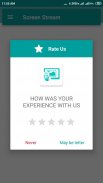
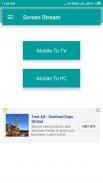

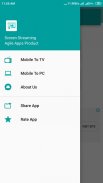
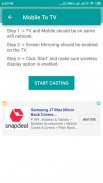
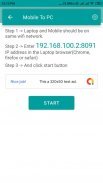

Screen Mirroring with TV/PC Mobile Screen to TV/PC

Descripción de Screen Mirroring with TV/PC Mobile Screen to TV/PC
Screen mirroring from Mobile screen to PC/TV app assists Android mobile users to mirror their mobile screens to any TV, Laptop or Desktop computer which runs browser (Windows PC or Laptop or MAC book or Linux computer).
This App also provides an option to share their screens to Smart TV (Miracast or Google Chromecast enabled) or Miracast or Google Chromecast dongles connected your mirroring screen device (Chromecast, EZCast, Anycast etc..)
Please follow the below steps to achieve fail proof screen sharing experience on different devices :
Cast Screen from Mobile to Smart TV
Below are the steps to share your Android mobile screen to a smart TV or Google Chromecast/Miracast dongles
1) Make sure the Smart TV/Wi-Fi Display Dongles supports Miracast or Google Chromecast enabled Wireless Display technology.
2) Android mobile and TV should be connected to the same network.
3) This feature works on Android mobiles with version 4.2 and above.
4) Select the Mobile to TV option from the display menu.
5) Press "Start mirroring" button and select your smart TV or Miracast / Google Chromecast dongle name from the list
5) Happy screen mirroring to TV
In this option, both Audio and Video will be transferred to TV.
Cast Screen from Android Mobile phone to Windows Laptop or Desktop screen sharing :
1: Open Screen mirroring Mobile to PC/TV App, The screen shows both Mobile to PC sharing option and Mobile to TV option
please select mobile to PC option.
2: The PC / Laptop / Mac and Android Mobile should be on the same wireless (WI-FI) network.
3: In your, Laptop Open any browser and Type IP address shown on your App and press enter
4: On Android Mobile App press "Start Mirroring" button
You are done! Happy screen mirroring to PC/Laptop
Note: The Screen mirroring Mobile to PC/TV App will not transfer the Audio to PC/Laptop, the Audio will be played on Mobile.
Also, the App provides an additional layer of security in the form of security PIN.
The quality and size of the mirroring screen can be set based on your network speed and your requirement.
Cast Screen from Android Mobile to Apple MAC Book screen mirroring
Step 1: Use Mobile to PC Screen Mirroring/Sharing from the default screen
Step 2: Both your Android mobile and Apple Mac book are connected to the same WIFI network.
Step 3: On your MacBook from any browser or Safari Browser type IP address shown on your App and press enter
Step 4: On your Mobile App press "Start Mirroring" button
Happy screen mirroring to MAC PC from Android Phone
Note: The App won't transfer the Audio to Apple MAC, the Audio will be played on Mobile.
Also, the App provides an additional layer of security in the form of security PIN.
You can also set the quality and size of the mirroring screen.
Screen Cast from Android Mobile to Linux machine
Same as Mobile to MAC / PC Laptop sharing.
This App functions as : -
⌨ Mirror screen
⌨ Screen mirroring app
⌨ Mirror TV
⌨ Screen mirroring Samsung TV
⌨ Mobile Screen to TV Screen
⌨ MiraCast
⌨ Mobile Video to TV Screen
⌨ Screen mirroring Samsung smart TV
⌨ Connect Mobile with TV
⌨ Screen mirroring Samsung
⌨ Cast screen android
⌨ Samsung screen mirroring
⌨ Mirror cast
⌨ Mirror screen android
⌨ Screen mirror
⌨ Samsung mirroring app
⌨ Screen mirroring for Samsung TV
⌨ Mirroring to TV
⌨ Screen mirroring laptop
If you find this app not working on your phone please write to us EasyToolsApps@gmail.com we will try to fix the issue for your phone model.
La visualización de la pantalla de la pantalla móvil a la aplicación de PC / TV ayuda a los usuarios móviles de Android a reflejar sus pantallas móviles en cualquier TV, computadora portátil o computadora de escritorio que ejecute el navegador (Windows PC o computadora portátil o MAC o computadora Linux).
Esta aplicación también ofrece una opción para compartir sus pantallas con Smart TV (Miracast o Google Chromecast habilitado) o Miracast o Google Chromecast conectaron su dispositivo de pantalla de espejo (Chromecast, EZCast, Anycast, etc.)
Siga los pasos a continuación para lograr la experiencia de compartir pantallas a prueba de fallas en diferentes dispositivos:
Reparto de la pantalla desde el móvil a la televisión inteligente
A continuación, se encuentran los pasos para compartir la pantalla de su dispositivo móvil Android en un televisor inteligente o Google Chromecast / Miracast dongles.
1) Asegúrese de que los dongles de pantalla Smart TV / Wi-Fi sean compatibles con Miracast o la tecnología de pantalla inalámbrica habilitada para Google Chromecast.
2) Android móvil y TV deben estar conectados a la misma red.
3) Esta característica funciona en teléfonos Android con versión 4.2 y superior.
4) Seleccione la opción Móvil a TV en el menú de pantalla.
5) Presione el botón "Iniciar duplicación" y seleccione el nombre de su Smart TV o Miracast / Google Chromecast en la lista
5) Pantalla feliz que refleja a la TV
En esta opción, tanto el audio como el video se transferirán a la TV.
Reparto de la pantalla desde un teléfono móvil Android a una computadora portátil con Windows o pantalla de escritorio para compartir
1: aplicación de espejo de pantalla abierta de Mobile a PC / TV. La pantalla muestra la opción de compartir de Mobile a PC y la opción de Mobile a TV
Por favor seleccione la opción de móvil a PC.
2: La PC / Laptop / Mac y Android Mobile deben estar en la misma red inalámbrica (WI-FI).
3: En su computadora portátil, abra cualquier navegador y escriba la dirección IP que se muestra en su aplicación y presione enter
4: En la aplicación móvil de Android, presione el botón "Iniciar creación de reflejo"
¡Estás listo! Pantalla feliz que refleja a PC / Laptop
Nota: la aplicación de pantalla de espejo Mobile to PC / TV no transferirá el audio a PC / Laptop, el audio se reproducirá en Mobile.
Además, la aplicación proporciona una capa adicional de seguridad en forma de PIN de seguridad.
La calidad y el tamaño de la pantalla de creación de reflejo se pueden establecer según la velocidad de su red y sus requisitos.
Reproduzca la pantalla desde Android Mobile a Apple MAC Book
Paso 1: Use la pantalla de Mobile to PC Reflejar / Compartir desde la pantalla predeterminada
Paso 2: tanto su dispositivo móvil Android como su Apple Mac están conectados a la misma red WIFI.
Paso 3: en su MacBook desde cualquier navegador o Safari, escriba la dirección IP que se muestra en su aplicación y presione enter
Paso 4: En su aplicación móvil, presione el botón "Iniciar reflejo"
Pantalla feliz que se refleja en la PC MAC desde el teléfono Android
Nota: la aplicación no transferirá el audio a Apple MAC, el audio se reproducirá en el móvil.
Además, la aplicación proporciona una capa adicional de seguridad en forma de PIN de seguridad.
También puede establecer la calidad y el tamaño de la pantalla de reflejo.
Pantalla emitida desde la máquina de Android Mobile a Linux
Igual que el uso de Mobile a MAC / PC.
Esta aplicación funciona como:
⌨ pantalla de espejo
⌨ aplicación de pantalla espejo
TV TV espejo
⌨ Pantalla espejo Samsung TV
⌨ Pantalla de móvil a pantalla de TV
⌨ MiraCast
⌨ Pantalla de video móvil a TV
Mirr Pantalla espejo Samsung Smart TV
⌨ Conectar móvil con TV
⌨ Pantalla espejo Samsung
⌨ Android pantalla de reparto
Mirr pantalla espejo de Samsung
Cast Reparto espejo
⌨ pantalla de espejo android
⌨ pantalla espejo
App aplicación de reflejo de Samsung
Mirr Pantalla espejo para Samsung TV
⌨ Reflejando a la TV
Laptop Portátil espejo de pantalla
Si encuentra que esta aplicación no funciona en su teléfono, escríbanos a EasyToolsApps@gmail.com intentaremos solucionar el problema para su modelo de teléfono.




























